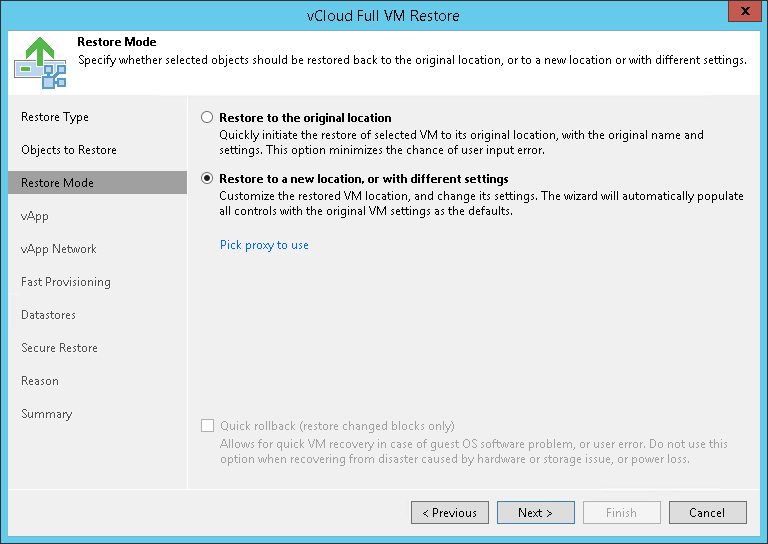ステップ4:リストアモードの選択
ウィザードの[Restore Mode]のステップで、必要なリストアモードとVMデータの転送に使うバックアッププロキシを選択します。
- リストアモードを選択します。
- vAppを初期設定で元の場所にリストアする場合は、[Restore to the original location]を選択します。このオプションを選択すると、ウィザードの[Summary]ステップがすぐに表示されます。
- vAppを別の場所または別の設定(組織vDC、ネットワーク設定、高速プロビジョニング設定など)でリストアする場合は、[Restore to a new location, or with different settings]を選択します。このオプションを選択すると、vCloud Full vApp Restoreウィザードに、vApp設定をカスタマイズするための追加ステップが表示されます。
- [元の場所にvAppをリストアする場合] vAppの増分リストアを実行する場合は、[Quick rollback]チェックボックスを選択します。Veeam Backup & ReplicationはCBTに問い合わせて、vAppを前の時点に戻すために必要なデータブロックを取得し、これらのデータブロックのみをバックアップからリストアします。クイックロールバックは、リストア時間を大幅に短縮し、本番環境にほとんど影響を与えません。
アプリケーションエラーが発生したり、ユーザーが誤ってVMゲストOS上のファイルを削除したりするなど、VMゲストOSレベルで問題が発生した後にvAppのVMをリストアする場合は、このオプションを有効にすることをお勧めします。VMのハードウェアレベル、ストレージレベルで、または停電が原因で問題が発生した場合は、このオプションを有効にしないでください。
- [Pick proxy to use]リンクをクリックして、vAppデータをソースデータストアに転送するバックアッププロキシを選択します。バックアップ・プロキシは明示的に割り当てることも、自動的に選択するようにVeeam Backup & Replicationに指示することもできます。
- [Automatic selection]を選択すると、Veeam Backup & Replicationは、ソースデータストアに接続されたバックアッププロキシを検出し、vAppデータの処理に最適なプロキシリソースを自動的に割り当てます。
リストアプロセス中、vApp内のVMは同時に処理されます。Veeam Backup & Replicationは、利用可能なバックアッププロキシを確認します。複数のバックアッププロキシが利用可能な場合、Veeam Backup & Replicationは、バックアッププロキシがターゲットへのデータ書き込みに使用できる転送モードおよびこれらのバックアッププロキシ上の現在のワークロードを分析して、VM処理に最適なリソースを選択します。
- [Use the selected backup proxy servers only]を選択すると、リストアに使用するバックアッププロキシを明示的に選択できます。少なくとも2つのバックアッププロキシを選択して、いずれかのバックアッププロキシが失敗するか、リストア中にソースデータストアへの接続が失われても、VMが確実にリカバーされるようにすることをお勧めします。